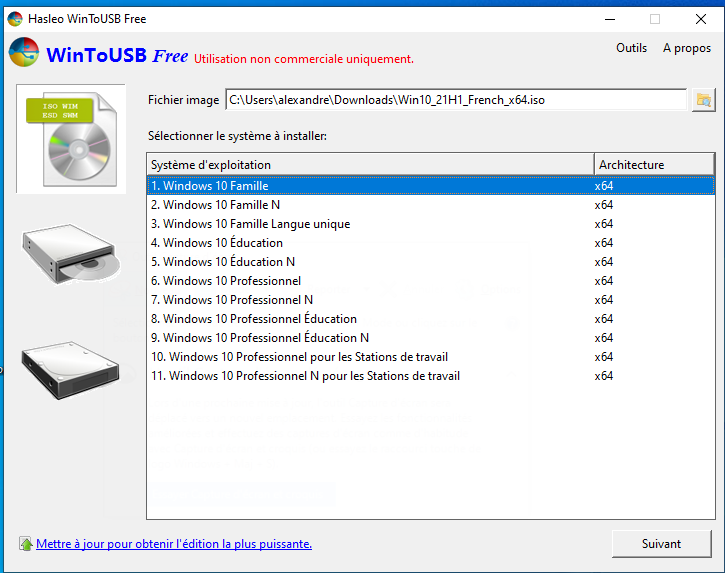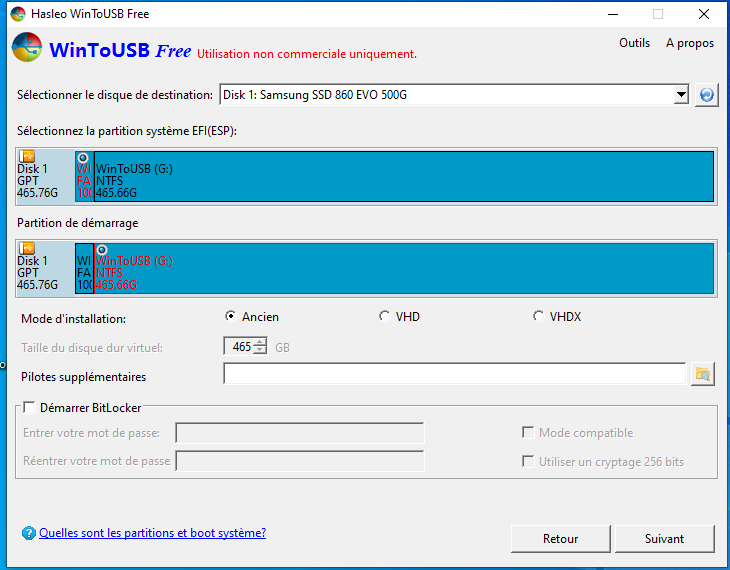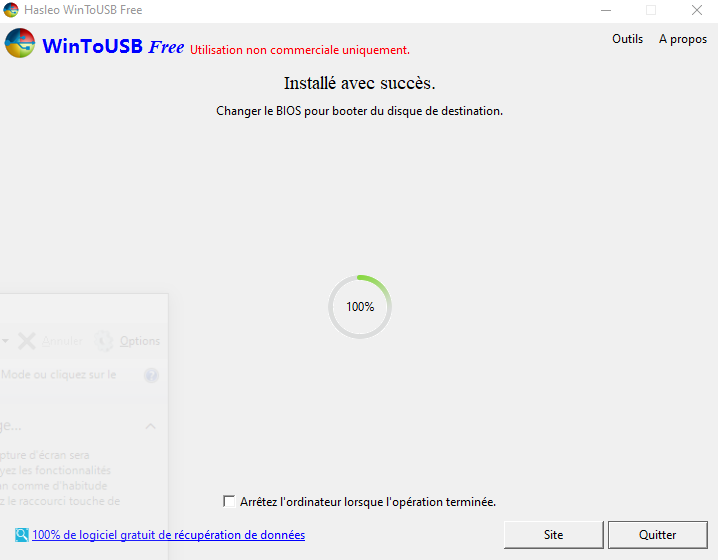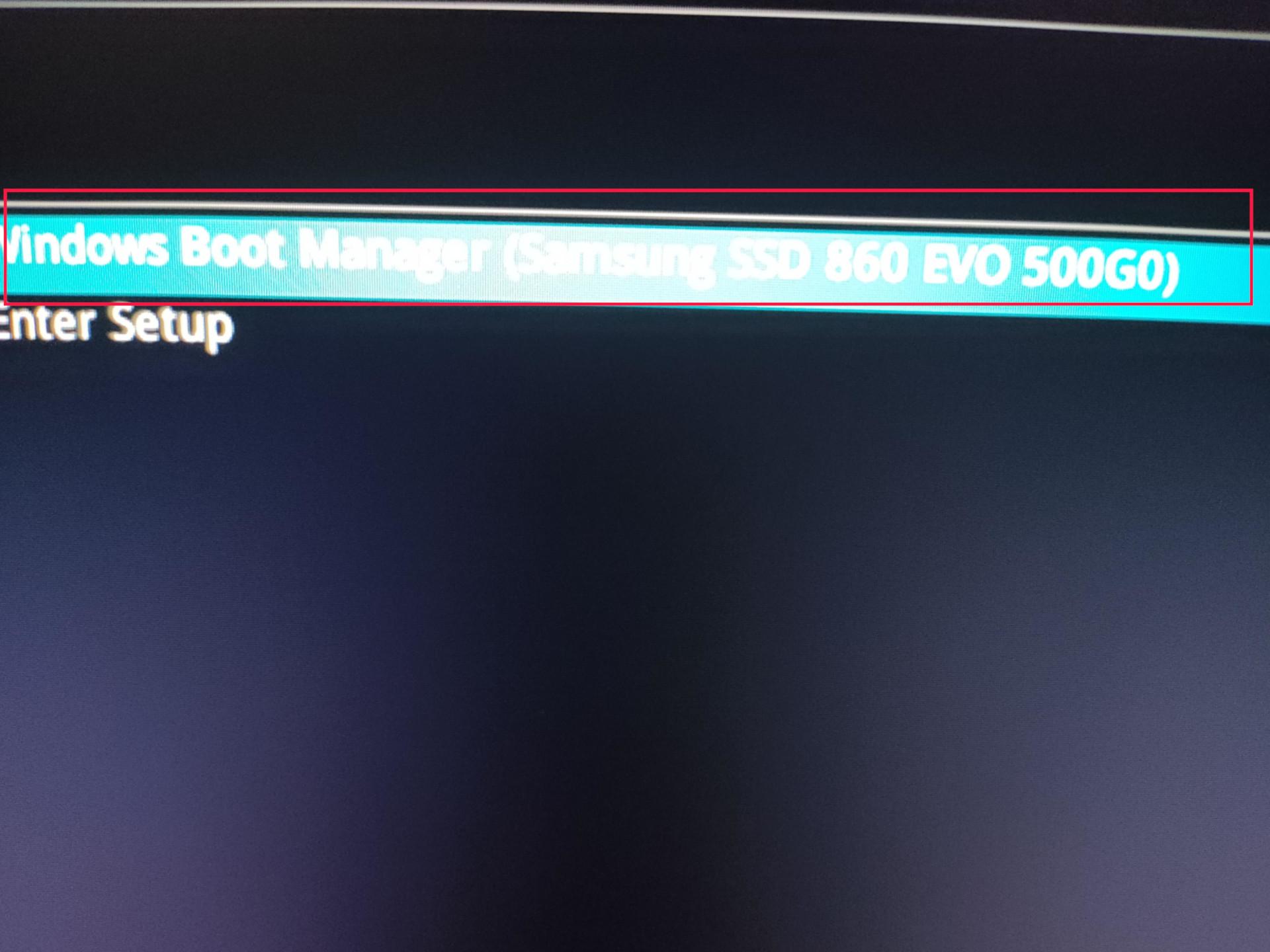Bonjour Jaguar34,
L'os est effectivement installer sur une parttion MBR à savoir si je convertis ce
disque 1 en GPT et que j'essaie de configurer mon
bios en UEFI est-ce qu'avec un support (clé usb) parametrée en UEFI avec
Windows 10 propre le boot va se faire?
J'ai essayé, mais cela ne fonctionne pas. Windows détecte si le périphérique est branché en physique ou via un port USB
Par contre, j'ai testé un outil, qui s'appelle WinToUSB, disponible via
le site officiel, testé sur mon ordinateur portable.
Aussi, on m'a parlé que l'on pouvait le faire en ligne de commandes via DISM, mais je n'ai pas trop le temps en ce moment.
Par contre, utilise un SSD à la place, sinon ta clé USB va se dégrader rapidement, parce que:
- Windows sera lent.
- La clé USB va vite s'user, parce que Windows 10 utilise le système de fichiers NTFS défragmente trop vite. Ce système de fichiers est obsolète aujourd'hui.
Pour le test, j'ai utilisé:
- Un SSD de 500 Gio. NOTE IMPORTANTE : Sauvegarder toutes les données de votre périphérique externe, car tout sera supprimé
- Un câble USB qui supporte la fonction TRIM (je n'ai donc pas essayé avec un boitier externe, pour des raisons de convenance: Pour optimiser un SSD comme un SSD, contrairement à un boitier USB externe, que Windows défragmentera, et qui est très mauvais pour un SSD) Cela évite de démonter le portable ou de démonter la tour.
NOTE IMPORTANTE : Sauvegarder toutes les données de votre périphérique externe, car tout sera supprimé
Pour faire cela, sous un ordinateur sous Windows 10:
1) Brancher le support externe qui accueillera Windows 10.
2) Télécharger Windows 10 seulement via mediacreationtool, disponible
ici . Il faut cliquer sur le bouton "Télécharger maintenant l'outil".
3)Télécharger et installer WinToUSB via ce
lien
4) Une fois l'installation de WinToUSB terminée, il faut le lancer, l'image ci-dessous va apparaître
- A côté de "Fichier image", charger le fichier ISO téléchargé via mediacreationtool.
- En version gratuite, vous ne pouvez sélectionner que Windows 10 Famillial. Par contre, si vous avez une autre version, il suffira de taper la clé de licence correspondante (Un doute cependant concernant les "versions éducations" et les "version stations de travail" .
- Cliquer sur "Suivant".
5) Sélectionner ensuite:
- Le périphérique externe qui sera branché sur l'ordinateur via un port USB qui accueillera Windows 10, à côté de "Sélectionner le disque de destination". NOTE IMPORTANTE : Sauvegarder toutes les données de votre périphérique externe, car tout sera supprimé.
- la version concernant la configuration la plus appropriée selon votre périphérique. Comme j'ai un UEFI, j'utilise "GpT pour UEFI"
6) Dans le cas où vous utilisez un UEFI utilisant une table de partition GpT, un shéma est proposé. Une partition ESP pour les données de démarrage, et une partition principale C:
Toutefois, selon l'option précédente, le partitionnement du disque peut-être différent., et cliquer sur "
Suivant"
Note: Dans le cas où votre ordinateur a des pilotes "exotiques", veuillez les charger, via le label "
Pilotes supplémentaires".
7) L'outil va installer les fichiers nécessaires pour que vous puissiez utiliser Windows sur un périphérique externe. Patientez jusqu'à la fin de "l'installation de Windows, comme le montre l'affiche ci-dessous, et cliquer sur "Quitter":
8) Vous pouvez déconnecter le périphérique de stockage, en prenant soin de déconnecter le périphérique de stockage, via l'icône en bas à droite de l'
écran Windows, en forme de flèche verte inclinée.
II) Lancement de Windows
Démarrer Windows, et appuyez sur la touch "Echap ou "Esc" en haut à gauche du
clavier, et sélectionner le disque où est installé Windows via WinToUSB, ici c'est bien le périphérique externe, branché en USB, où a été installé Windows avec WinToUSB? intitulé "disque Samsung evo 860 " que j'ai utilisé, comme le montre l'image ci-dessous:
Windows va se lancer, et va effectuer des actions internes avant de redémarrer.
Le périphérique externe ne sera pas forcément reconnu, il faudra aller dans les paramètres de l'UEFI pour sélectionner le nom du périphérique externe, comme le démontre l'image ci-dessous:
Une fois Windows 10 lancé sur le périphérique externe, c'est comme une installation sur un périphérique interne.
L'installateur nous pose des questions, comme la création d'un compte, si ne voulez pas (
faites attention: Microsoft exfiltre des données via l'Irlande, qui sont probablement envoyées aux États-Unis, comme les services liés aux serveurs à distance, comme OneDrive, et, sûr et certain, via Teams, et quasiment sûr et certains, un accès direct à certaines entités qui ont un accès sans contraintes à vos mail, ce sera résumé dans un post à part. Mais en général, les services à distance de Microsoft, appelé faussement "Cloud" ne sont pas sûrs, et ce n'est pas que Microsoft, on peut parler aussi de Discord par exemple)
L'ordinateur redémarre, et Windows va finaliser l'installation.
Au final, Windows est installé sur le périphérique externe.
Tout fonctionne bien, toutefois les disques internes sont hors-lignes:
Les mises à jour des pilotes sont bien présent via Windows Update:
La carte graphique dédiée fonctionne aussi, on peut même faire la mise à jour:
Au final, vérifier si le démarrage rapide n'est pas activée, afin d'éviter des problèmes lors de la réutilisation de Windows.
Ce n'est pas le cas pour cette installation , mais il est préférable de le vérifier.
Note: Windows prend en compte la licence qui est intégrée au matériel. Donc pas besoin de l'activer, à part si vous avez une licence différente. Si vous avez une licence plus "complète"; il faudra modifier la clef de produit.
On peut éteindre l'ordinateur, débrancher et rebrancher le périphérique externe, on peut rédémarrer Windows sur le support externe.
Conclusion:
Installer Windows sur un périphérique externe est possible, et fonctionne aussi bien sur un disque interne ou externe.
Préférer le port USB 3 et ultérieur, pour plus de rapidité.
Par contre, il vaut mieux utiliser un SSD externe pour en profiter un maximum.
Cela peut aider l'utilisateur qui a une panne de disque dur, où mieux encore, qui n’utilise Windows que ponctuellement et dont le stockage est réduit.
Il existait Win2Go, un outil de Microsoft pour lancer ce système d'exploitation sur une clef USB, mais a été retiré vers la version 1809 de Windows.
En effet, il fallait des clefs spéciales pour utiliser Win2Go, peu répandues, et très chères.
Enfin, Microsoft veut s'imposer sur un disque dur interne, pour s'imposer, fragilisé par la concurrence, il essaye de s'imposer quoi qu'il en coûte. C'est une des raisons pour laquelle Windows 11 a été créé. La raison étant de confiner, comme Google, Apple , Facebook, dans leur propre environnement.
Cordialement.
 Ne suivez pas ce lien ou vous tomberez dans un trou noir et vous serez banni du site.
Ne suivez pas ce lien ou vous tomberez dans un trou noir et vous serez banni du site.